WIN10關閉開機啟動的軟體的具體方法
- WBOYWBOYWBOYWBOYWBOYWBOYWBOYWBOYWBOYWBOYWBOYWBOYWB轉載
- 2024-03-27 18:51:141475瀏覽
php小編西瓜今天將為大家介紹WIN10關機開機啟動的軟體的具體方法。 WIN10系統中,透過適當的軟體設置,可以實現定時關機、定時開機等功能,大大便利了使用者的使用。從簡單明了的軟體操作角度出發,本文將詳細介紹WIN10關機開機啟動的具體方法,讓您輕鬆掌握。
1、右鍵點選桌面工作欄,在彈出頁面中選擇工作管理員。
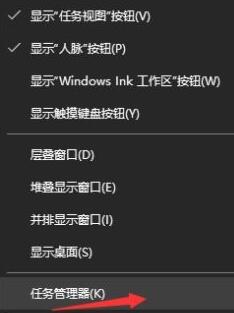
2、點選詳細資料。
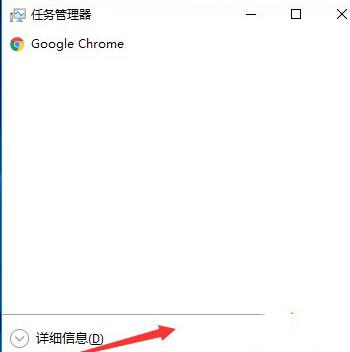
3、點選啟動選項,在選項中可以看到開機自動啟動的軟體。
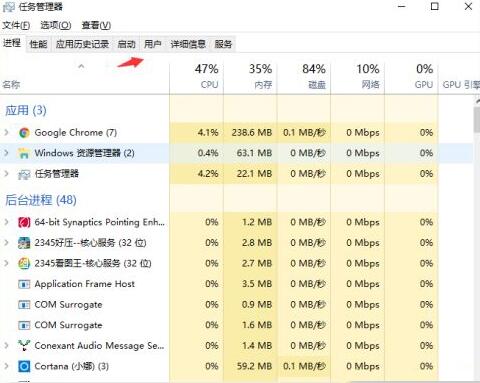
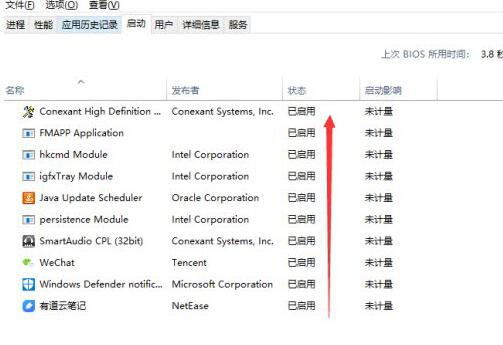
4、選擇關閉自動啟動的軟體,然後點選右下角停用按鈕。

5、修改完成後,可以看到軟體開機自動啟動狀態已變更為停用。這樣在重新啟動時被禁用的軟體就不會再開機啟動了。
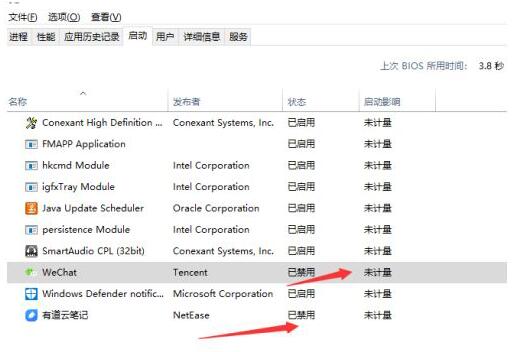 #
#
以上是WIN10關閉開機啟動的軟體的具體方法的詳細內容。更多資訊請關注PHP中文網其他相關文章!
陳述:
本文轉載於:zol.com.cn。如有侵權,請聯絡admin@php.cn刪除

